Win7下mysql5.5安装图文教程
mysql安装比较简单,一般都是直接下一步,重点说一下需要注意的地方。
下载地址:https://www.mysql.com/downloads/
(1)选择安装类型
Typical:典型安装
Custom:自定义安装
Complete:完全安装
选择第二种,自定义安装
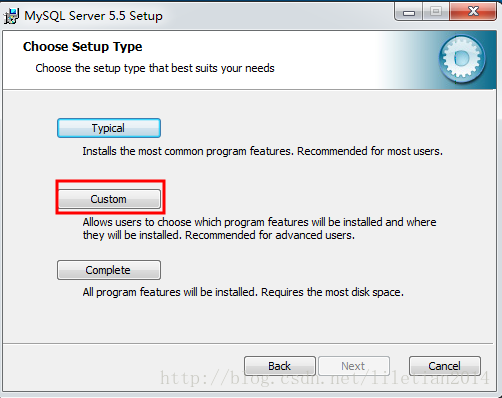
(2)选择安装路径

(3)选择数据存放路径

(4)选择默认字符集
第一个是Latin1,西方欧洲国家的语言
第二种是UTF8,支持中文
第三种可以自定义选择
为了防止出现数据乱码,最好选择UTF8格式

(5)设置环境变量
在cmd里面可以直接输入mysql 就可以运行mysql,否则必须先到myql安装bin目录
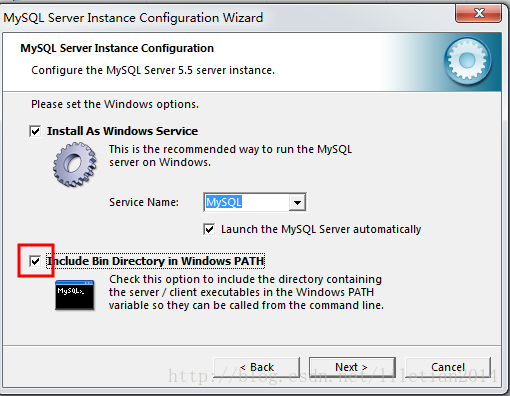
(6)设置数据库密码
用户名默认为root

(7)验证是否安装成功
若(5)中没有勾选,需要先到mysql安装bin目录下

输入 myql -uroot -p
出现以下提示,则表示安装成功
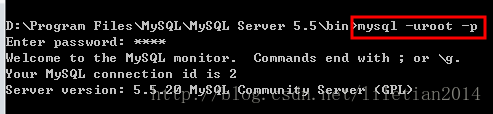
若(5)中勾选了,直接输入 myql -uroot -p

以上就是本文的全部内容,希望对大家的学习有所帮助,也希望大家多多支持我们。
相关推荐
-
Windows下安装MySQL5.5.19图文教程
本文详细介绍了Windows下安装MySQL5.5.19的全过程,希望对初学者有帮助. 下载mysql-5.5.19-win32.msi安装文件,双击运行,出现如下界面. mysql安装向导启动,按"Next"继续 在 I accept the terms in the License Agreement(我接受许可协议中的条款)前面打上勾.按"Next"继续. 选择安装类型,有"Typical(默认)"."Custom(自定义)&qu
-
Windows XP系统安装MySQL5.5.28图解教程
MySQL数据库的安装一共分为两个部分:数据库的安装和数据库的配置. 一.MySQL数据库的安装 1.双击下载的MySQL安装文件,如图所示: 2.弹出MySQL5.5安装向导对话框,单击Next按钮,如图所示: 3.打开End-User License Agreement对话框,选中I accept the terms in the License Agreement复选框,单击Next按钮,如图所示: 4.打开Choose Setup Type对话框,在其中列出了3中安装类型,分别是Typi
-
MySQL安装详解图文版(V5.5 For Windows)
最近在做一个较大并发的项目,尝试了InnoDB的MySQL5.5,30M不到的安装文件,表现丝毫不逊于庞大的Oracle或MSSqlServer.开源.不迷信Linux,相信MySQL在Windows中会得到越来越广泛的应用.整理了之前的一篇文章,希望给入门者有所帮助. 安装环境:Windows Server 2003 [32bit NTFS]版本信息:MySQL 5.5.15 [下载地址:http://dev.mysql.com/downloads/]参考文献:http://dev.mysql
-
centos 7安装mysql5.5的方法
首先centos7 已经不支持mysql,因为收费了你懂得,所以内部集成了mariadb,而安装mysql的话会和mariadb的文件冲突,所以需要先卸载掉mariadb,以下为卸载mariadb,安装mysql的步骤. #列出所有被安装的rpm package rpm -qa | grep mariadb #卸载 rpm -e mariadb-libs-5.5.37-1.el7_0.x86_64 错误:依赖检测失败: libmysqlclient.so.18()(64bit) 被 (已安裝)
-
CentOS 5.5下安装MySQL 5.5全过程分享
打开终端 切换到根目录 [shell@localhost ~]# su -安装Mysql5.5之前先卸载CentOS自带的Mysql5.0. [root@localhost ~]# yum remove mysql 安装cmake 下载cmake源码包cmake-2.8.5.tar.gz [root@localhost ~]# wget http://www.cmake.org/files/v2.8/cmake-2.8.5.tar.gz编译安装[root@localhost]# tar xzvf
-
mysql 5.5 安装配置方法图文教程
回忆一下mysql 5.5 安装配置方法,整理mysql 5.5 安装配置教程笔记,分享给大家. MySQL下载地址:http://dev.mysql.com/downloads/installer/ 1.首先进入的是安装引导界面 2.然后进入的是类型选择界面,这里有3个类型:Typical(典型).Complete(完全).Custom(自定义).这里建议 选择"自定义"(Custom)安装,这样可以自定义选择MySQL的安装目录,然后点"Next"下一步,出现自
-
Win7系统安装MySQL5.5.21图解教程
大家都知道MySQL是一款中.小型关系型数据库管理系统,很具有实用性,对于我们学习很多技术都有帮助,前几天我分别装了SQL Server 2008和Oracle 10g数据库,也用了JDBC去连接他们,都没有出现乱码. 昨天看同学用java连接MySQL数据库的时候,出现了乱码,这是我不知道的,我马上上网去查JDBC连接MySQL的操作,发现在用JDBC方式连接MySQL数据库的时候要传递一个能解决乱码的参数,才能将不是乱码的数据插入到数据库中.而这都是因为在安装数据库的时候,没有选择正确的编码
-
MySQL5.5.21安装配置教程(win7)
Win7安装mysql的具体过程,我的版本是5.5.21 以下是我的安装步骤: 1.首先单击MySQL5.5.21的安装文件,出现该数据库的安装向导界面,单击"next"继续安装,如图所示: 2.在打开的窗口中,选择接受安装协议,单击"next"继续安装,如图所示: 3.在出现选择安装类型的窗口中,有"typical(默认)"."Complete(完全)"."Custom(用户自定义)"三个选项,我们选择&
-
MySQL 5.5/5.6/5.7及以上版本安装包安装时如何选择安装路径
安装环境需求: 自从昨天安装了mysql 5.7,发现了一个问题,mysql5.6起,已经不支持2003系统了,如果安装了无法开启服务而且会出现在 本地计算机 无法启动 MySQL57 服务.错误 193: 0xc1,那就是版本不兼容,提示mysqld.exe不是正确的32位程序. 昨天整理的一篇mysql 5.7的安装教程大家可以参考一下: http://www.jb51.net/article/82399.htm 路径问题就可以参考下面的文章了: 从2016年4月以后从官方下载的mysql
-
CentOS 6.5下yum安装 MySQL-5.5全过程图文教程
在linux安装mysql是一个困难的事情,yum安装一般是安装的mysql5.1,现在经过自己不懈努力终于能用yum安装mysql5.5了.下面通过两种方法给大家介绍CentOS 6.5下yum安装 MySQL-5.5全过程,一起学习吧. 方法一: 具体方法和步骤如下所示: 1.第一步就是看linu是否安装了mysql,经过rpm -qa|grep mysql查看到centos下安装了mysql5.1,那就开始卸载咯 2.接下来就是卸载mysql5.1了,命令:rpm -e mysql-lib
随机推荐
- Spring Boot实现跨域访问实现代码
- Oracle回滚段使用查询代码详解
- 用.NET如何生成二维码
- 深入理解Javascript闭包 新手版
- js更优雅的兼容
- 服务器迁移php版本不同可能诱发的问题
- PHP基于GD库的缩略图生成代码(支持jpg,gif,png格式)
- 跟老齐学Python之一个免费的实验室
- 简易js代码实现计算器操作
- 重置MySQL数据库root密码(linux/windows)
- js实现右键菜单功能
- java实现的xml格式化实现代码
- JavaScript 继承详解(六)
- ROW_NUMBER SQL Server 2005的LIMIT功能实现(ROW_NUMBER()排序函数)
- jquery预加载图片的方法
- Android 实现手机拨打电话的功能
- Android隐藏顶部状态栏所遇到的问题
- 数据结构 双机调度问题的实例详解
- PHP实现正则表达式分组捕获操作示例
- Android 使用Kotlin自定义View的方法教程

